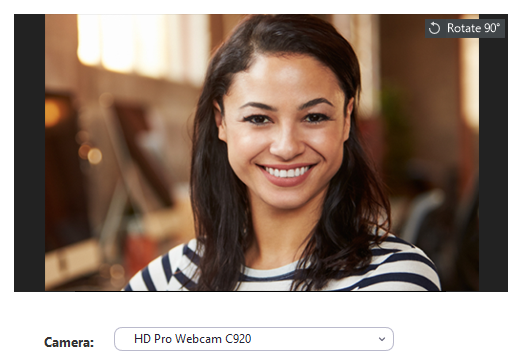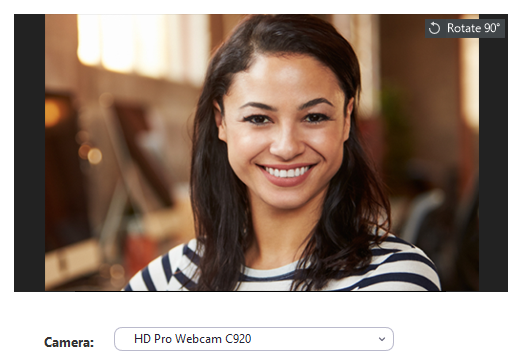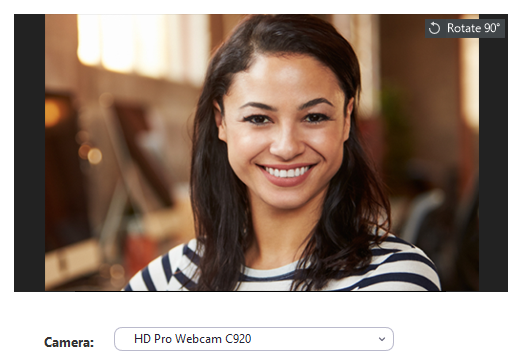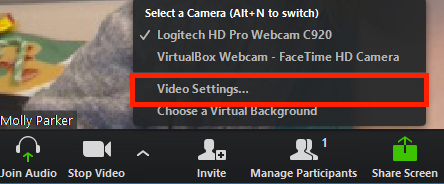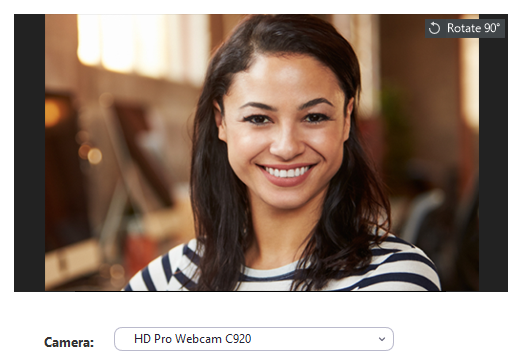カメラを手動で回転させる
概要
カメラが上下反転または横向きに表示される場合、カメラの向きが正しくなるまで、設定でカメラを回転できます。 これは、ディスプレイの下端にカメラを取り付けたい場合に、カメラを 180 度反転させる必要がある場合にも便利です。
ミーティングの前にビデオをテストして、ビデオが正常に動作するかを確認することもできます。 ビデオのテストに関する詳細はこちら。
この記事の内容:
前提条件
- Zoom デスクトップ クライアント:
- Windows、バージョン 4.0.25958.0306 以降
- macOS、バージョン 5.5.0 以降
手順
ミーティングの前にカメラを回転させる方法
- Zoom デスクトップ クライアントにサインインします。
- プロフィール画像をクリックし、[設定] をクリックします。

- [ビデオ] タブをクリックします。

- カメラのプレビューにカーソルを合わせます。
- カメラが正しく回転するまで、[90 度回転]をクリックします。
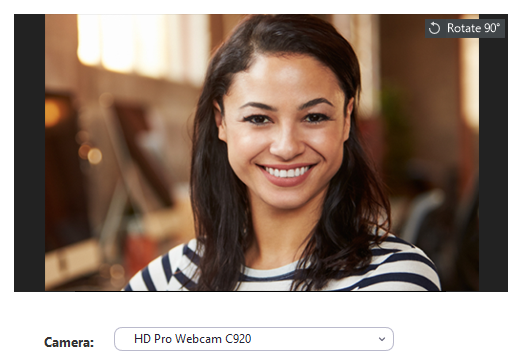
ミーティング中にカメラを回転させる方法
- [ビデオの停止] の横にある矢印をクリックします。

- [ビデオ設定] を選択します。
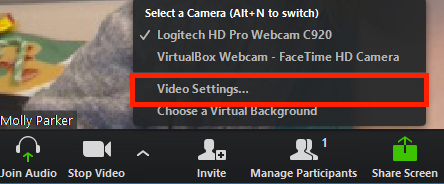
- カメラのプレビューにカーソルを合わせます。
- カメラが正しく回転するまで、[90 度回転]をクリックします。